Окончателно изтриване на снимки в ролка iphone камера
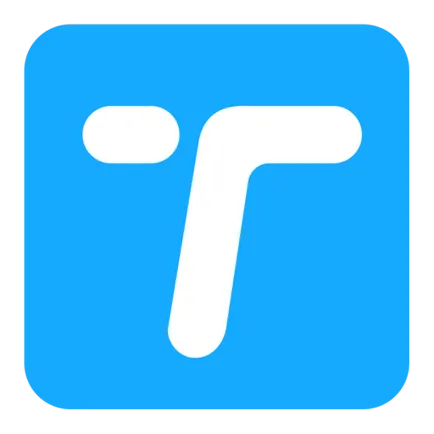
андроид # 038; iPhone трансфер # 038; Мениджър - TunesGo
[]

IOS данни износител - iMyfone D-Port
[]Android за възстановяване на данни - Dr.Fone за Android
[]

IOS за възстановяване на данни - iMyfone D-назад
[]

Fix IOS система - Система iMyfone IOS Възстановяване
[]
iPhone Data Eraser - iMyfone Umate Pro
[]музика # 038; качи спътник - iMusic
[]
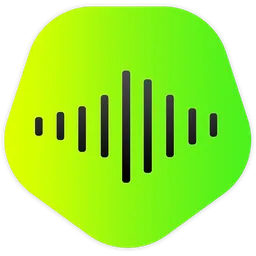
Безплатна музика Downloader - KeepVid музика
[]
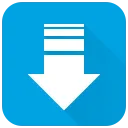
Аз наистина искам да изчистите повече от 1000 снимки на моя iPhone, която се съхранява в ролката на камерата, той има ли все пак да почисти част или всички наведнъж. Ще има три начина да ви помогне, можете да изберете начина, по който ви харесва това зависи от това какво искате да доведе.
Аз наистина искам да изчистите повече от 1000 снимки на моя iPhone, която се съхранява в ролката на камерата, той има ли все пак да почисти част или всички наведнъж.
Ще има три начина да ви помогне, можете да изберете начина, по който ви харесва това зависи от това какво искате да доведе.
Метод 1: Дръжте начин за отстраняване на снимки от филмовата ролка на iPhone на вашия
Стъпка 1. Стартирайте iMyfone Umate Pro софтуер на компютър или Mac.
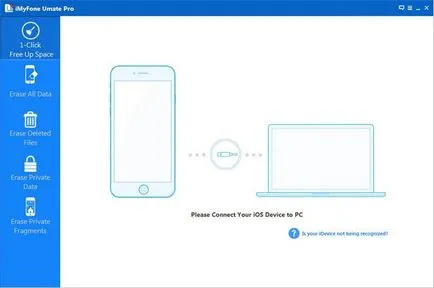
Стъпка 2: Връзката между вашия iPhone и компютър.
Трябва да свържете вашия iPhone към компютъра с помощта на USB кабел. И провери iMyfone Umate Pro главния прозорец и изберете "изтрие всички данни".
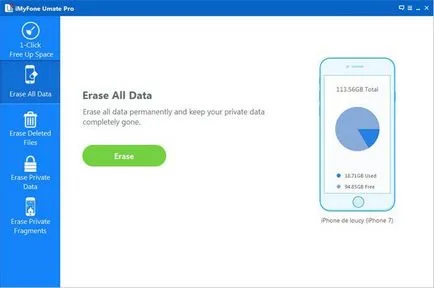
Стъпка 3. И накрая, премахнете снимките на въртеливите движения на камерата на вашия iPhone
Трябва да се избере най-подходящото ниво, преди да натиснете бутона Start.
Ниско, средно или високо ниво, за да изберете среда обикновено е по подразбиране за вас, което се препоръчва. След като изберете ниво, можете да щракнете върху бутона Start и изчакайте използване на софтуера.Метод 2: Премахване на въртеливите движения на камерата снимките на вашия iPhone чрез вашия компютър
Премахване на снимки пред камерата на преобръщане на iPhone на вашия Mac
Изтриване на снимки на вашия iPhone, ролката на камерата на вашия Windows компютър.
- Стъпка 1. Връзката между вашия iPhone и компютър чрез USB кабел
- Стъпка 2. Щракнете върху бутона "My Computer", който е за лечение на вашия iPhone като външен твърд диск.
- Стъпка 3. Отворете папка с файлове iPhone и вижте тези снимки на вашия iPhone. Просто маркирате снимките, които искате и щракнете върху бутона Remove, за да ги изчистите.
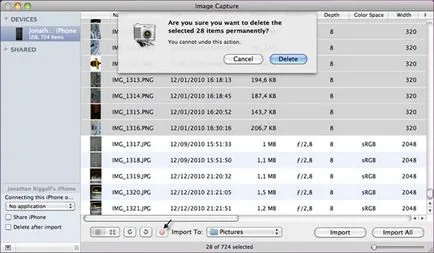
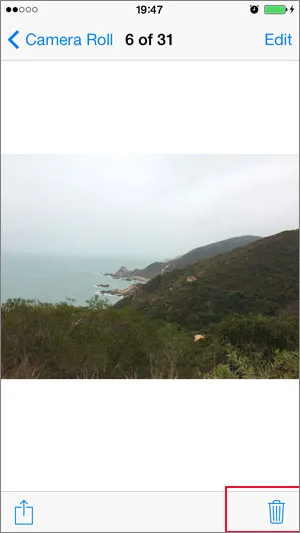
Метод 3: Премахване на снимките на въртеливите движения на камерата директно на вашия iPhone
Забележка: За iPhone с версия 6 или по-късно, трябва само да докоснете "Настройки Настройки General> Usage". След това, какво трябва да направите, е същият, както в стъпка 3.
Сродни статии.